
Spisu treści:
- Krok 1: Wentylator chłodzący procesor
- Krok 2: Podłączenie wentylatora
- Krok 3: Będziesz potrzebował kabla USB do zasilania
- Krok 4: Odetnij kabel
- Krok 5: Połączenia
- Krok 6: Zmierz napięcie wentylatora
- Krok 7: Potrzebujemy więc konwertera doładowania
- Krok 8: Podłączenie konwertera doładowania
- Krok 9: Regulacja napięcia
- Krok 10: Połączenie z wentylatorami
- Krok 11: Możesz zobaczyć, że wentylator obraca się z maksymalną prędkością
- Krok 12: Gotowy do użycia
- Autor John Day [email protected].
- Public 2024-01-30 11:31.
- Ostatnio zmodyfikowany 2025-01-23 15:03.


Musisz obejrzeć ten film do końca. za zrozumienie filmu.
Krok 1: Wentylator chłodzący procesor

Potrzebujesz 5 wentylatorów chłodzących CPU 12 V
możesz go kupić tutaj:
Krok 2: Podłączenie wentylatora
Podłącz wszystkie wentylatory procesora równolegle.
Krok 3: Będziesz potrzebował kabla USB do zasilania

Możesz użyć starego kabla Micro USB na USB
Krok 4: Odetnij kabel

Przetnij kabel, a potem będziesz potrzebować tylko dwóch przewodów
1. Czarny [GND]
2. Czerwony [+5v]
Krok 5: Połączenia
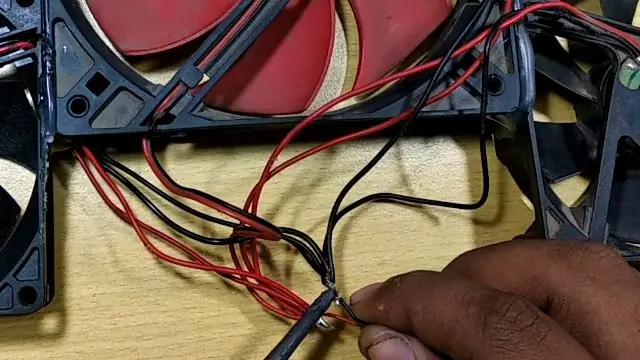
Podłącz + ve USB do + ve wentylatora
i -ve do -ve wentylatora.
Krok 6: Zmierz napięcie wentylatora

Podłączyłem USB do power banku i potem zmierzyłem napięcie.
to jest około 4,7 v nie 12v
Krok 7: Potrzebujemy więc konwertera doładowania

Zwiększy napięcie do naszych potrzeb Napięcie 12 V
Konwerter doładowania:
Krok 8: Podłączenie konwertera doładowania

Podłącz vin + ve i -ve do kabla USB
a także podłącz przewody wychodzące.
Krok 9: Regulacja napięcia

Teraz obróć potencjometr konwertera doładowania i ustaw go na 12v
Krok 10: Połączenie z wentylatorami

Teraz podłącz przewody wychodzące konwertera doładowania do wentylatora.
Krok 11: Możesz zobaczyć, że wentylator obraca się z maksymalną prędkością

ochłodzi twój komputer szybciej niż kupujesz online na podkładkę chłodzącą!
Krok 12: Gotowy do użycia

Mam nadzieję, że rozumiesz, co mówię.
Proszę zasubskrybuj mój kanał YouTube
Link
FACEBOOK-
Instagram-
Twitter:
Zalecana:
Kanał wentylatora procesora komputera o wartości 3 USD: 7 kroków (ze zdjęciami)

Kanał wlotowy wentylatora procesora o wartości 3 USD: Posiadanie kanału wlotowego prosto z boku obudowy komputera do wentylatora procesora może zapewnić znacznie lepsze chłodzenie niż jakakolwiek inna opcja chłodzenia (powietrzem). Zamiast używać powietrza pobieranego z przedniego portu, który ma czas na rozgrzanie się z innego komponentu
El-tanio (bardzo) Podstawowa aktywna podkładka chłodząca do laptopa: 6 kroków (ze zdjęciami)

Tania (bardzo) podstawowa aktywna podkładka chłodząca do laptopa: Niedawno otrzymałem używany laptop Dell Inspiron 5100. teraz dla tych z was, którzy nie wiedzą - to laptop, który nagrzewa się, jakby nie było jutra z powodu jakiejś wady konstrukcyjnej (myślę, że gdzieś przeczytałem, że jest pozew zbiorowy przeciwko Dellowi). w każdym razie za darmo
Płyta chłodząca laptopa.: 12 kroków

Płyta chłodząca laptopa.: Utrzymywanie laptopa w chłodzie bez wydawania dużych pieniędzy.Uwaga: (Będziesz potrzebować przeglądarki Firefox, aby poprawnie wyświetlić witrynę. IE nie pozwoli ci prawidłowo otworzyć zdjęć ani komentować tego, co widzisz. Dziękujemy za przeglądanie witryny.)Intro: Ten pro
Przyjazna dla użytkownika podkładka chłodząca do laptopa Targus: 3 kroki

Sprawianie, że podkładka chłodząca do laptopa Targus jest przyjazna dla użytkownika: podkładka chłodząca działa dobrze, aby chłodzić laptopa, ale niezgrabny przewód zasilający, który wystaje z przodu, może łatwo się zepsuć lub przeszkadzać. W tej instrukcji pokażę, jak demontować, modyfikować i ponownie składać podkładkę chłodzącą, aby zmaksymalizować
Kartonowa tacka chłodząca do laptopa zasilana przez USB: 6 kroków

Kartonowa taca chłodząca laptopa zasilana przez USB: Ta taca chłodząca laptopa to prosty sposób na wykorzystanie kartonu podczas pobierania, przesyłania, buforowania i grania w potentata roślinnego. Chociaż jest to trochę intensywne cięcie i oklejanie
